Inkscape - vektor szerkesztő szoftver

Főbb jellemzők Inkscape
Természetesen az összes előnyei és jellemzői a program nem tudja megmondani, hogy rövid idő alatt, ezért azt mondtam csak néhány.
A fő alkalmazási területei:
Legfőképpen azt használja Inkscape, hogy létrehozzon egy olyan honlapot, hogy az elrendezés vagy design a helyén kész. De néha meg kell feldolgozni, hogy mi logó, vagy hozzon létre egy adatbázis sémát. Az általános hatálya a program, és nagyon használt Inkscape május többféle célra. Annak érdekében, hogy megtudja, mi ez a program jobb telepíteni, és próbálja meg a gyakorlatban.
telepítése Inkscape
33MB, hogy töltse le, akkor szoftver letöltése mester.
A letöltést követően meg kell jelennie az Inkscape-0.48.0-1.exe fájlt. elindítása után, ami a nyelv kiválasztása képernyő, a választás áll rendelkezésre a következő nyelveken: angol, indonéz, orosz, ukrán. Mi választjuk ki a megfelelő nyelvet, majd nyomja meg az OK gombot. (Az én esetemben ez az orosz)
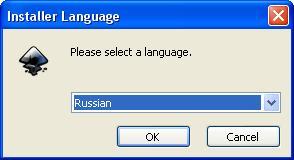
Ezt követően, az üdvözlő képernyő jelenik meg, amelyben meg kell nyomni a Tovább> gombra.

A következő ablakban a szöveg az engedély, olvasni és kattintson a Tovább> gombra.

A következő ablakban válasszuk ki azokat az alkatrészeket, azt szeretnénk, hogy létre kell hozni a programot. Két lényeges telepítendő komponenseket:
Azt is megadhatjuk, további komponenseket telepíteni:
- Az összes felhasználó számára (ha az be van jelölve a program telepítve lesz minden felhasználó)
- Gyorsbillentyűk (lehet választani a helyet, ahol telepítésre kerül egy parancsikont a program - asztali Gyorsindítás eszköztár megnyitásához az SVG fájl Inkscape (akaratod Egyesület SVG fájlokat a program), a helyi menü)
- Személyes beállítások törlése (ha már van a program Inkscape ide kattintva ellenőrizze az összes tárolt beállítások törlődnek lett telepítve)
- További fájlok (ha az opció be van jelölve, példát és segédletek)
- Fordítása (kiválaszthat egy vagy több fordítást, és készen áll a nagy számú nyelven, válassza ki a magyar (ru), illetve ukrán (uk)).
Miután kiválasztotta az összes további összetevők kell kattintani a Tovább> gombra.

A következő képernyő információt tartalmaz, amit könyvtárba telepíteni Inkscape. Az alapértelmezett C: \ Program Files \ Inkscape. mert ez azt válasszon egy másik könyvtárat meg kell nyomni a Tallózás ... gombra. Majd egy kattintással az Install gombra.

Ezt követően a következő ablak jelenik meg, amelyben lesz a telepítési folyamat, meg kell várni kb 2-3 perc. Annak érdekében, hogy részletes információkat jelenít meg a telepítés meg kell, hogy kattintson a Részletek ... gombra. Ha a szó megjelenik egy csík telepítés állapotát Kész. A Next gomb aktívvá válik>. ami valójában kell kattintani.

És az utolsó ablakot, amely azt sugallja, hogy a program telepítve van, akkor kattintson a Kész gombra. Ha nem tiszta a doboz mellett Run Inkscape. Fejezd be a program automatikusan elindul, miután rákattint.

Ha eltávolította a jelölőnégyzetet, akkor a program futtatásához egy parancsikont, hogy ez egy parancsikont az asztalon vagy a Start menüben.
A program indítása után a fő ablak jelenik meg, amely tulajdonképpen a fő területe a munka.
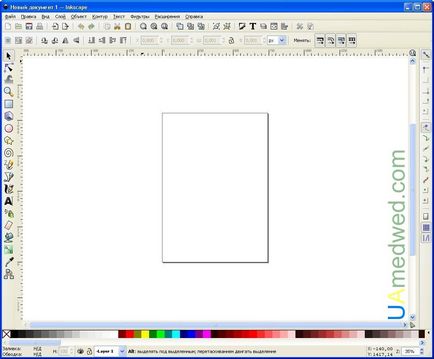
Az a program használata nem túl bonyolult, és gyakorlatilag minden megvizsgálhatja magát, mert minden orosz, és ezen kívül még számos példát és tanulságok telepített programmal.